工作流:如何将Word尾注转换为普通文本格式
【工作流:如何将Word尾注转换为普通文本格式】在敲字码论文的过程中,Word的尾注工具对于整理参考文献能够提供很大的便利,但是在交稿前往往需要将尾注转换为普通文本格式。这对于同学来说,往往意味着繁琐的人力劳动。那么有没有一种办法,能够以尽量少的人工操作实现尾注到普通文本的转换呢?你好,有的。
- 学术论文撰写过程中,Word的尾注功能可为参考文献整理提供很大便利,但是提交正式稿时往往又需要将尾注转换为普通文本格式。这对很多不使用NoteExpress或Endnote等文献管理软件的同学来说,往往意味着枯燥繁琐的人力劳动。
- 那么有没有一种办法,能够以尽量少的人工操作实现尾注到普通文本的转换呢?你好,有的。
- 本文中将以上需求分解为两项具体任务:
- 文末尾注参考文献的自动编号
- 正文尾注标记的文本化转换
请注意:在尝试以下操作前,请事先对原始文件进行备份,以免造成不可挽回的损失。
1 文末尾注参考文献的自动编号
以下图所示的文末尾注参考文献为例,采用Excel可以便捷实现其自动编号:
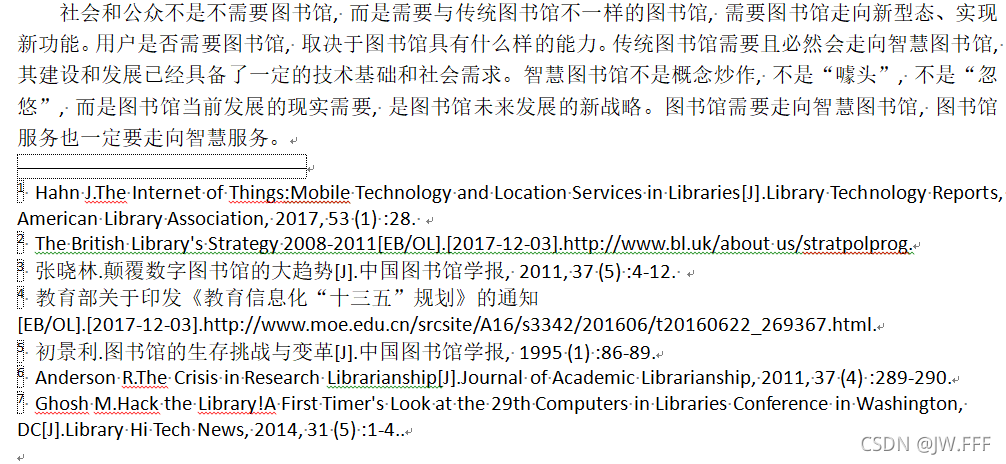
(1)首先,将Word尾注中的参考文献全部复制并粘贴到空白Excel文档中,全选并“清除格式”。此时你会得到下图的结果:各条参考文献逐行排列,但是序号均变成了“[1]”形式;

(2)使用“替换”工具,在“查找内容”处输入“[1]”,“替换为”处不输入任何内容,点击“全部替换”。这一步可以将参考文献文献前的“[1]”批量去除;


(3)在最左侧插入列,使用“自动填充选项”使用“填充序列”输入“[1][2][3]...”,实现下图效果:
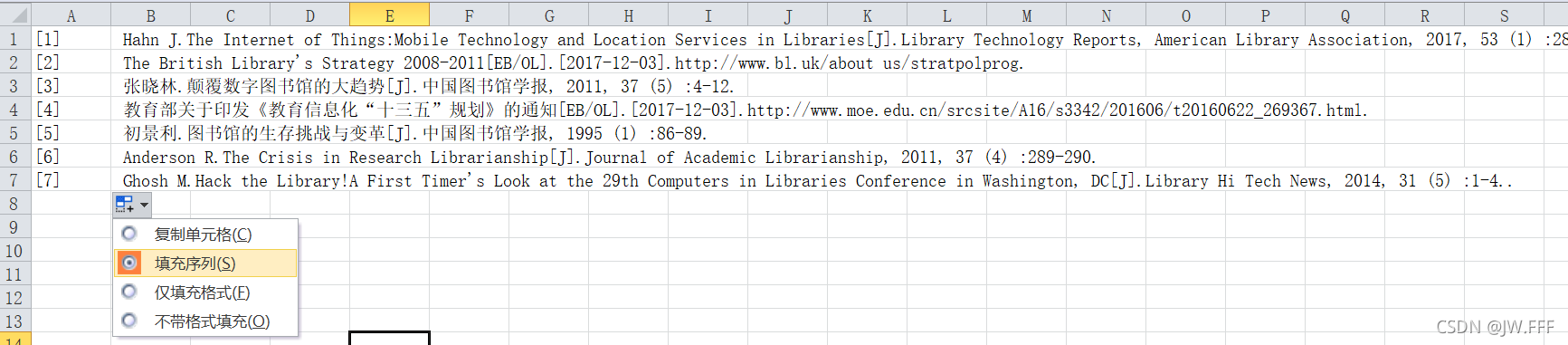
(4)最左侧再插入列,在第一行输入函数“=B1&C1”,“自动填充选项”使用“复制单元格”,此时即为规范格式的参考文献;


(5)完成以上步骤后,将A列复制并在Word文档中以“只保留文本”形式粘贴,即可获得带有自动编号的参考文献。
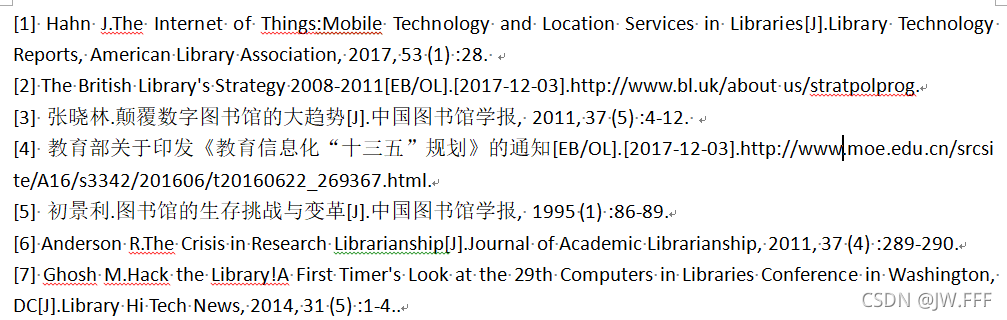
2 正文尾注标记的文本化转换
(1)为正文尾注标记添加“[]”:将光标置于文档开头,使用"替换"工具,在“查找内容”处输入“^e”,在“替换为”处输入“[^&]”,点击“全部替换”。此时正文中所有的尾注标记都被加上了方括号。

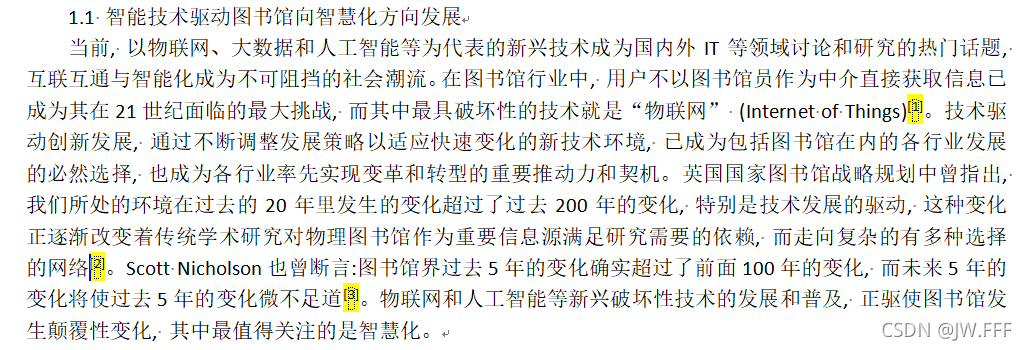
(2)删除所有的尾注标记:将光标置于文档开头,使用"替换"工具,在“查找内容”处输入“^e”,“替换为”处不输入任何内容,点击“全部替换”。此时正文中所有的尾注标记都被删除,对应位置仅保留“[]”。

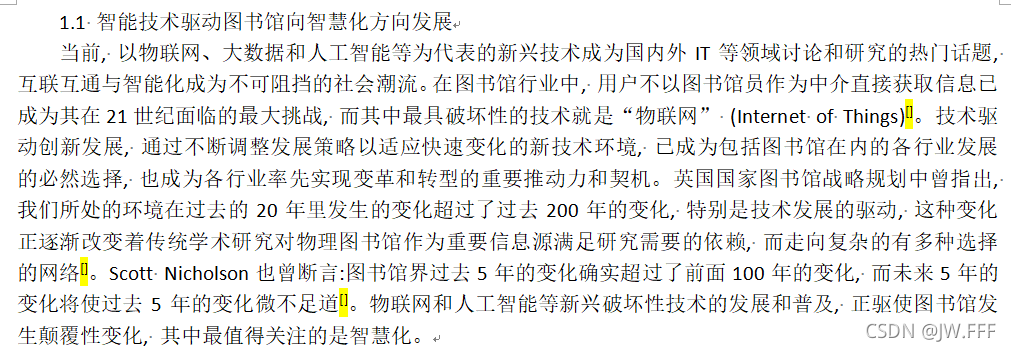
(3)找到正文中第一个“[]”,光标放到其中,键盘Ctrl+F9,此时[]中会出现一对大括号。在生成的“{}”中输入“seq n \# 0”并按下F9键,此时这段序列代码会变为“1”,将这个“1”选中并剪切(重点)。
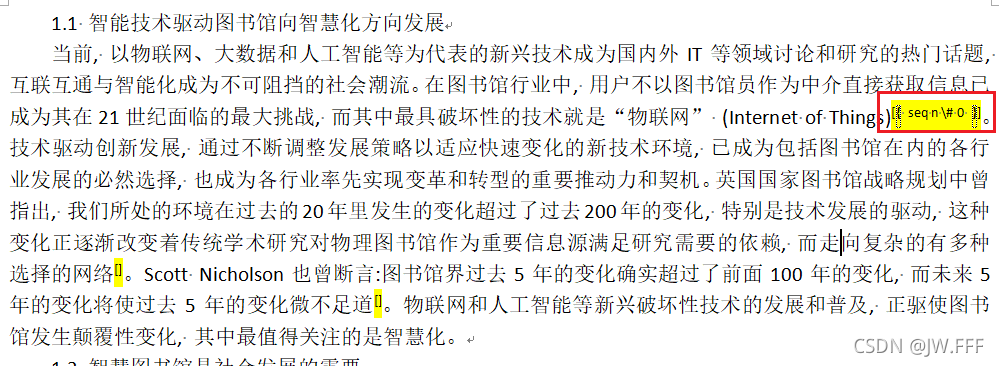
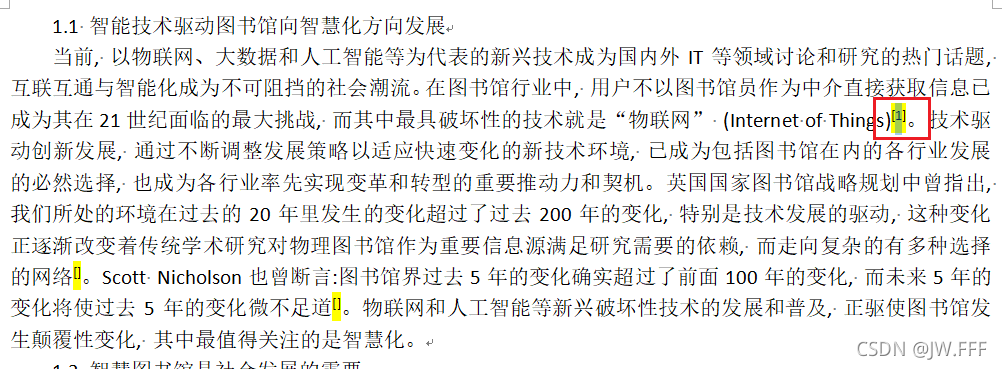
(4)将光标置于文档开头,使用"替换"工具,在“查找内容”处输入“[]”,“替换为”处输入“[^c]”,点击“全部替换”。此时正文中所有的"[]"都变成了“[1]”。

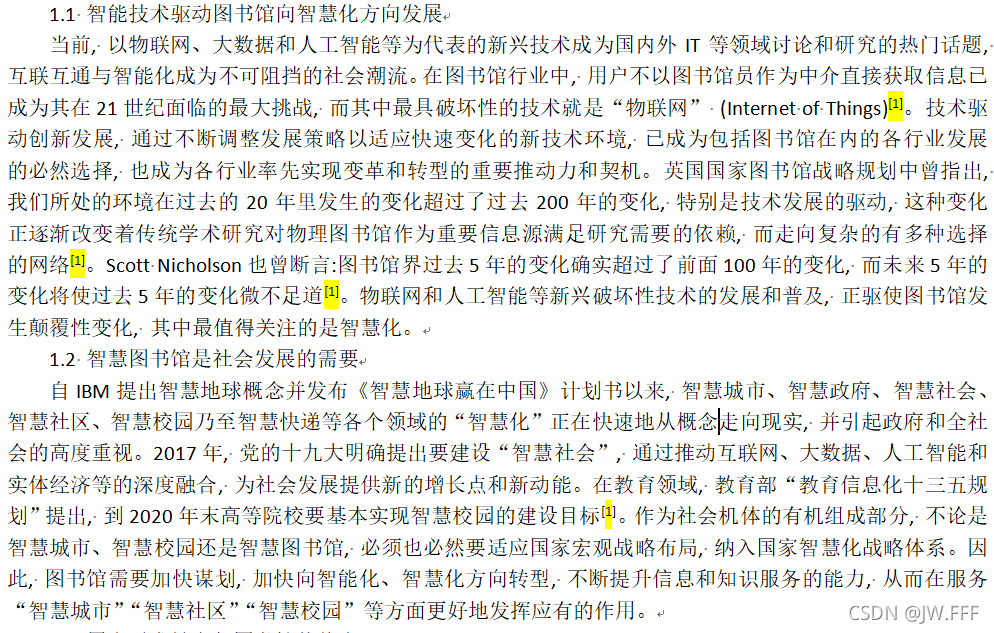
(5)Ctrl+A全选正文,按F9键,此时正文中的“[1]”会按照顺序刷新为对应的序号。
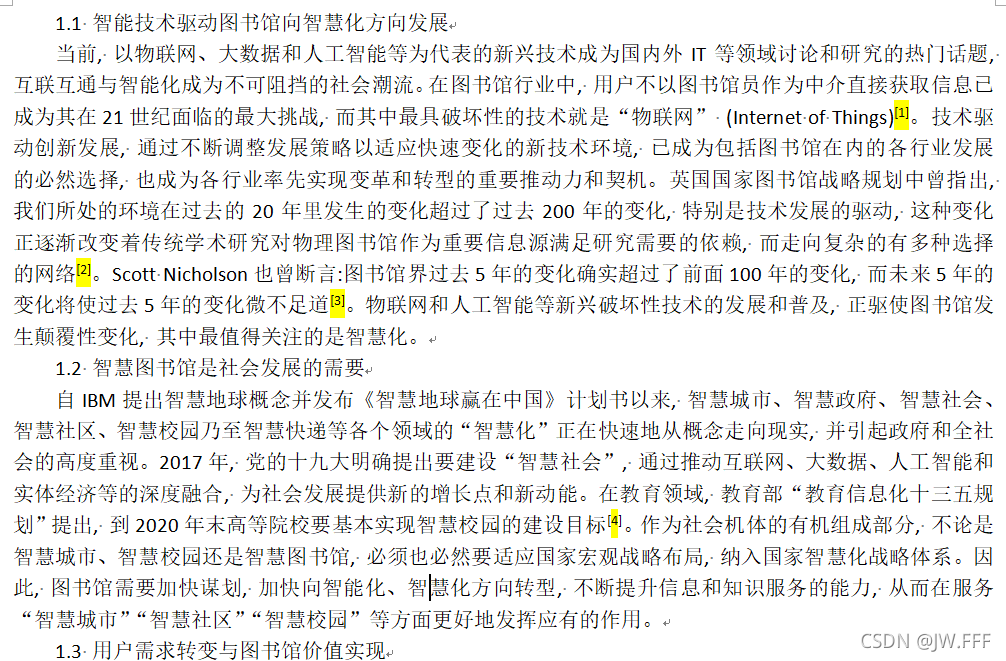
(6)再次Ctrl+A全选正文,按Ctrl+Shift+F9键,此时正文中的序号会被转换为真正的普通文本,大功告成。
尾声:本文涉及的操作并不复杂,主要使用了Word的“域”功能,相信各位简单练习几次即可掌握。
最后祝各位学业顺利,前程无忧。(^_^)
更多推荐
 已为社区贡献2条内容
已为社区贡献2条内容










所有评论(0)